Come eliminare Microsoft Teams
Pubblicato da: Microsoft CorporationData di rilascio: October 22, 2024
Devi annullare il tuo abbonamento a Microsoft Teams o eliminare l'app? Questa guida fornisce istruzioni dettagliate per iPhone, dispositivi Android, PC (Windows/Mac) e PayPal. Ricordati di annullare almeno 24 ore prima della fine del periodo di prova per evitare addebiti.
Guida per annullare ed eliminare Microsoft Teams
Sommario:
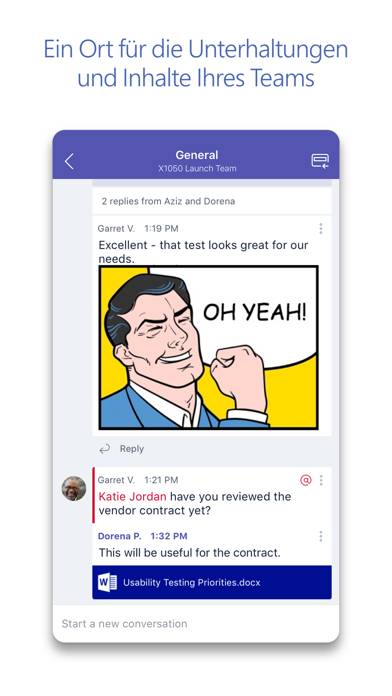
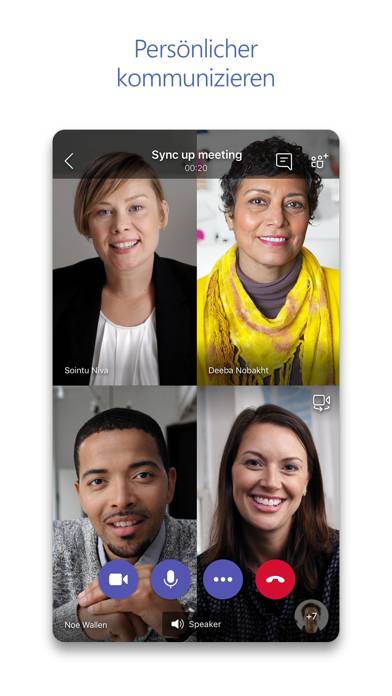
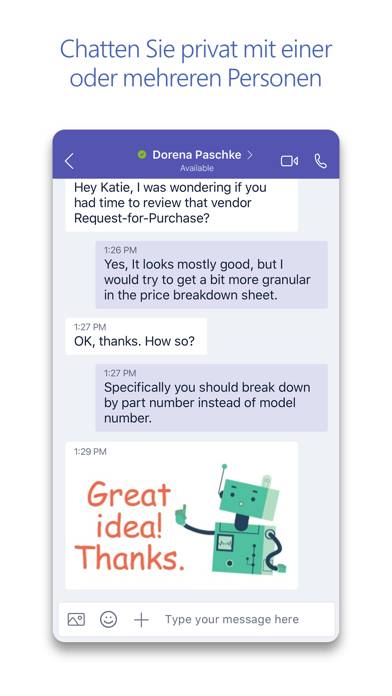
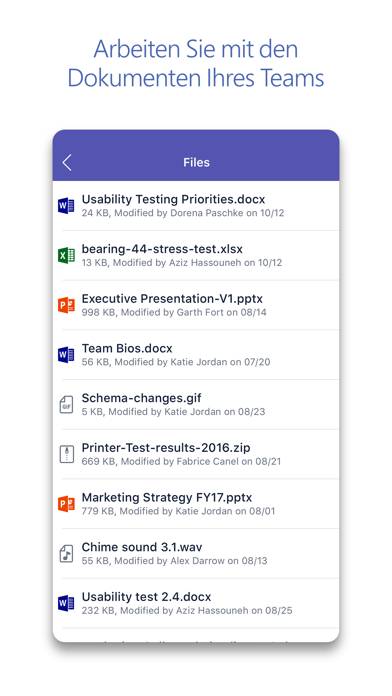
Microsoft Teams Istruzioni per annullare l'iscrizione
Annullare l'iscrizione a Microsoft Teams è facile. Segui questi passaggi in base al tuo dispositivo:
Annullamento dell'abbonamento Microsoft Teams su iPhone o iPad:
- Apri l'app Impostazioni.
- Tocca il tuo nome in alto per accedere al tuo ID Apple.
- Tocca Abbonamenti.
- Qui vedrai tutti i tuoi abbonamenti attivi. Trova Microsoft Teams e toccalo.
- Premi Annulla abbonamento.
Annullamento dell'abbonamento a Microsoft Teams su Android:
- Apri il Google Play Store.
- Assicurati di aver effettuato l'accesso all'Account Google corretto.
- Tocca l'icona Menu, quindi Abbonamenti.
- Seleziona Microsoft Teams e tocca Annulla abbonamento.
Annullamento dell'abbonamento a Microsoft Teams su Paypal:
- Accedi al tuo conto PayPal.
- Fai clic sull'icona Impostazioni.
- Vai a Pagamenti, quindi Gestisci pagamenti automatici.
- Trova Microsoft Teams e fai clic su Annulla.
Congratulazioni! Il tuo abbonamento a Microsoft Teams è stato annullato, ma puoi comunque utilizzare il servizio fino alla fine del ciclo di fatturazione.
Come eliminare Microsoft Teams - Microsoft Corporation dal tuo iOS o Android
Elimina Microsoft Teams da iPhone o iPad:
Per eliminare Microsoft Teams dal tuo dispositivo iOS, segui questi passaggi:
- Individua l'app Microsoft Teams nella schermata iniziale.
- Premi a lungo l'app finché non vengono visualizzate le opzioni.
- Seleziona Rimuovi app e conferma.
Elimina Microsoft Teams da Android:
- Trova Microsoft Teams nel cassetto delle app o nella schermata iniziale.
- Premi a lungo l'app e trascinala su Disinstalla.
- Conferma per disinstallare.
Nota: l'eliminazione dell'app non interrompe i pagamenti.
Come ottenere un rimborso
Se ritieni che ti sia stato addebitato un importo erroneamente o desideri un rimborso per Microsoft Teams, ecco cosa fare:
- Apple Support (for App Store purchases)
- Google Play Support (for Android purchases)
Se hai bisogno di aiuto per annullare l'iscrizione o ulteriore assistenza, visita il forum Microsoft Teams. La nostra comunità è pronta ad aiutare!
Cos'è Microsoft Teams?
? microsoft teams tutorial in 10 min:
Connettiti facilmente con chiunque:
• Incontra in modo sicuro community, membri del team, familiari o amici.
• Configura una riunione in pochi secondi e invita chiunque condividendo un link o un invito di calendario.
• Chatta 1-1 o con tutta la community, @menziona le persone nelle chat per richiamarne l'attenzione.
• Crea una community dedicata per discutere argomenti specifici e creare piani*.
• Lavora a stretto contatto e collabora mantenendo le conversazioni organizzate per argomenti e progetti specifici con team e canali.
• Effettua videochiamate con tutti direttamente in Teams o trasforma immediatamente una chat di gruppo in una videochiamata.
• Usa GIF, emoji e animazioni dei messaggi per esprimerti più facilmente, quando le parole non sono abbastanza.